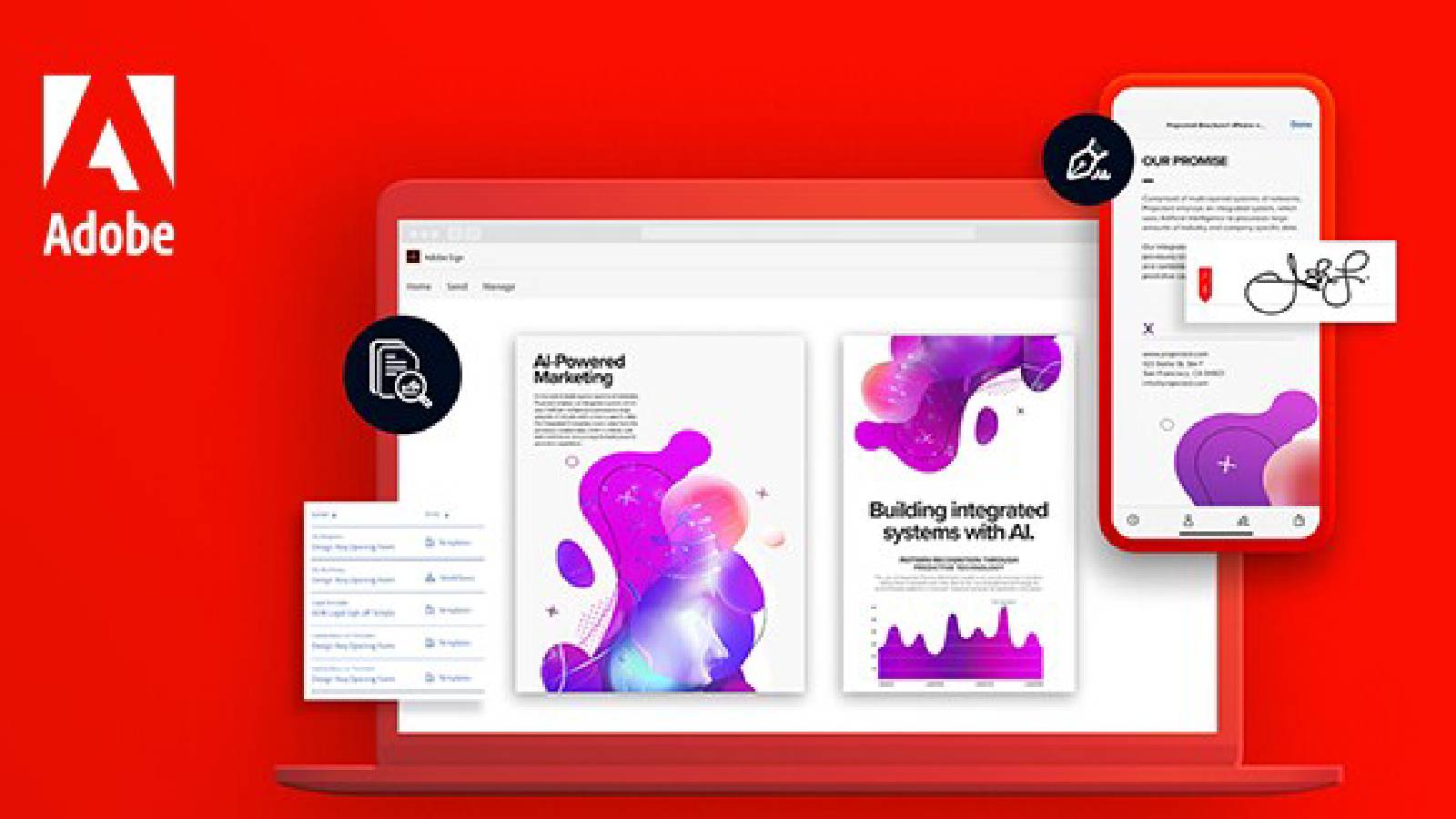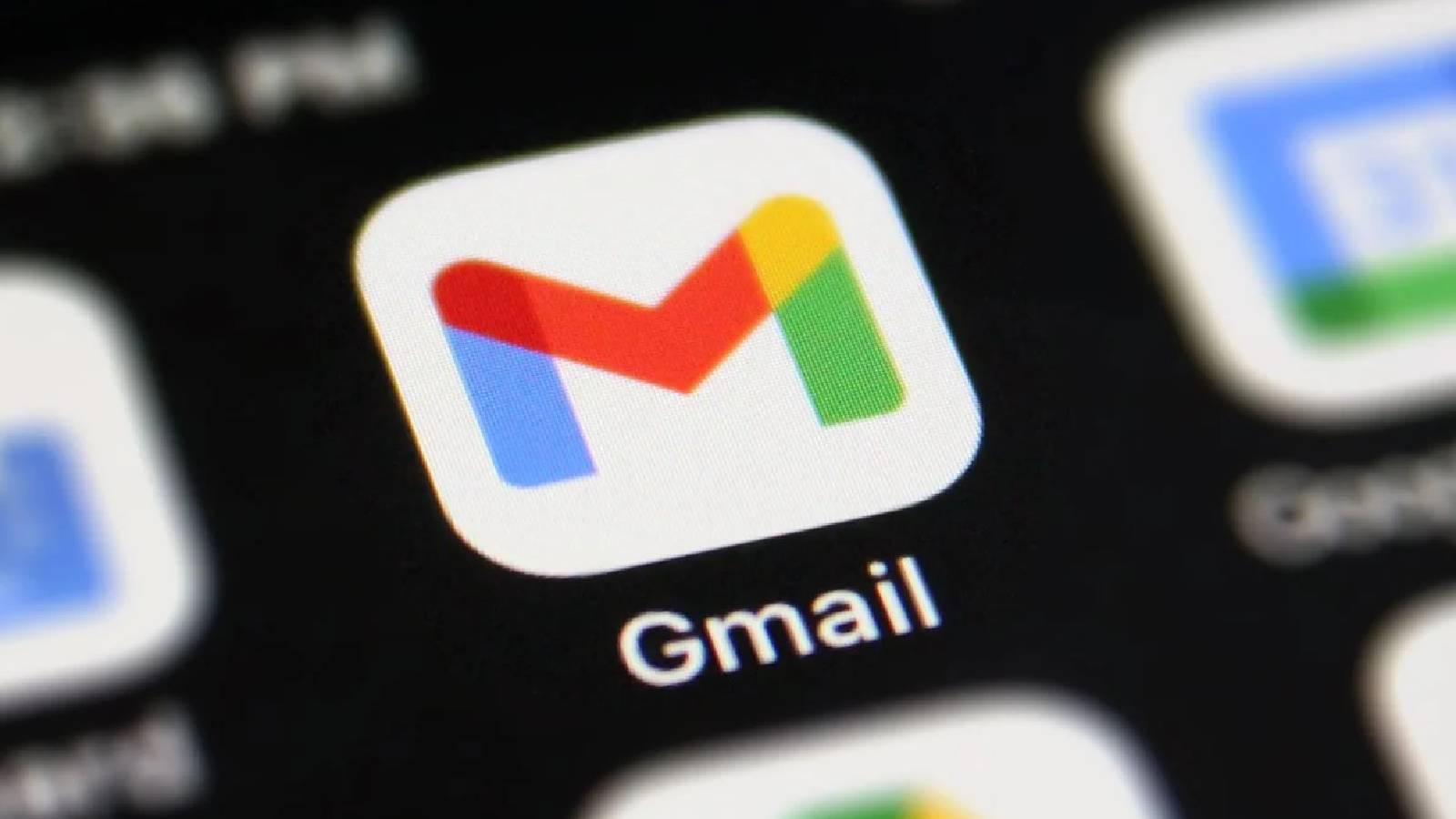Belirli bir zamanda uyanmamız gerektiğinde, çoğu zaman akıllı telefonlarımızı kullanarak alarm kurmaktayız. Alarm kurabileceğimiz eski moda çalar saatler ise raflarda toz tutmuş durumda. Peki, ya akıllı telefonumuz bozulursa?
Herhangi bir hatırlatma veya alarm kurmak için, bilgisayarınızı çalar saat olarak kullanabilirsiniz. İşletim sisteminden bağımsız olarak, online alarm sitelerinden birini kullanarak alarm kurabileceğeniz gibi, mevcutsa işletim sistemi ile gelen alarm ve saat uygulamasını kullanabilirsiniz.
Windows 10 alarm kurma
Eğer Windows 10 kullanıcısıysanız, bilgisayarda alarm kurma işlemi için Alarmlar ve Saat uygulamasını kullanabilirsiniz. Alarmlar ve Saat uygulaması, bilgisayara alarm kurma işlemi için oldukça yeterli olup, uygulama kapalı veya cihazınız kilitli olsa bile çalışmaktadır.
Windows işletim sistemi ile çalışan bir PC’den alarm kurmak için alttaki adımları izleyebilirsiniz:
- Başlat menüsünü açın ve Windows arama kutusuna “Alarm” yazın
- Alarmlar ve Saat uygulamasına tıklayın
- Alarm sekmesinde, sağ alttaki artı düğmesine tıklayarak yeni bilgisayar alarmı oluşturun
- Alarmın adını, zamanını, sesini ve erteleme süresini belirleyin
- Disket ikonuna tıklayarak alarmı kaydedin
Alternatif olarak, mevcut alarmların yer aldığı pencereden daha önceden oluşturulmuş tüm PC alarmlarını düzenleyebilirsiniz. Düzenlemek için, mevcut herhangi bir alarmın üzerine tıklamanız yeterli olacaktır. Belirli bir saatten ziyade, belirli bir sürenin sonunda çalması için alarm kurmak isterseniz, Süreölçer sekmesinden zamanlayıcı oluşturabilirsiniz. Tüm bu işlemlerin ardından Windows 10 işletim sistemini kullanan bir bilgisayarda çalar saat veya bilgisayar alarmı kurmuş olacaksınız.
PC’de veya laptopta alarm kurma işlemini tamamladığınızda, bu bilgisayar alarmının yalnızca bilgisayarınız açık ve uyanık olduğunda çalışacağını unutmayın. Bu sebeple, bilgisayar için kuracağınız bu bilgisayar çalar saatinin çalışacağından emin olmak için bilgisayarınızı uykuya dalmayacak şekilde ayarlamanız gerekir.
Windows 10 uyku modu kapatma
Windows 10 uyku modu iptal etme işlemi için alttaki adımları izleyebilirsiniz:
- Başlat menüsünü açın ve Windows arama kutusuna “Uyku” yazın
- Güç ve uyku ayarlarına tıklayın
- Pil gücünde çalışırken şu süre sonunda bilgisayar uyku moduna geçer yazan kısmın altında “Hiçbir zaman”’ı seçin
- Prize takılıyken şu süre sonunda bilgisayar uyku moduna geçer yazan kısmın altında “Hiçbir zaman”’ı seçin
MAC alarm kurma
Mac için alarm kurma programı yüklü olarak gelmemektedir. Ancak, Calendar (Takvim) uygulaması ile Mac’te alarm kurabilirsiniz. Bunun için alttaki adımları takip ediniz:
- Takvim uygulamasını açın
- Yeni etkinlik ekleyin
- Etkinlik zamanına tıklayarak etkinlik detaylarını açın
- Etkinliğin zamanını ayarlayın
- uyarı seçeneklerinden “Etkinlik saatinde”’yi seçin
Ayrıca, App Store aracılığıyla bir alarm programı indirebilirsiniz.